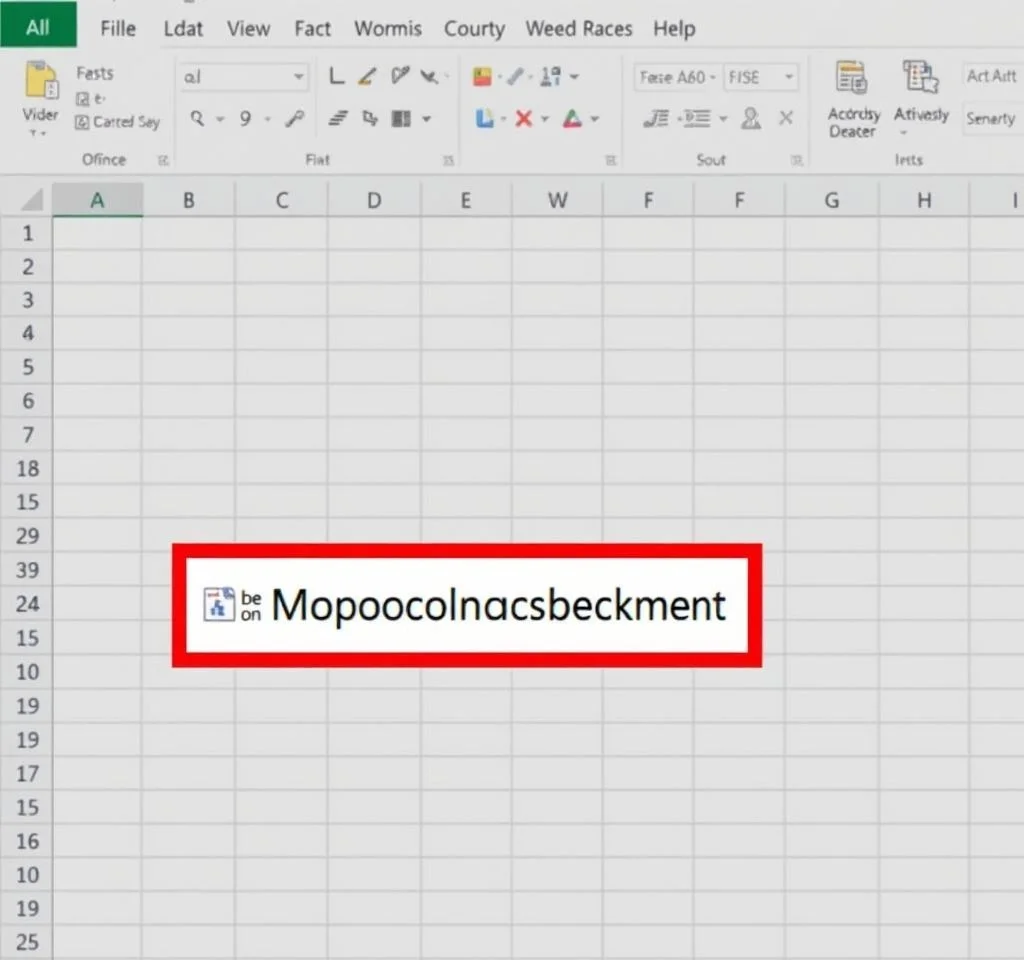
엑셀을 사용하면서 현재 열려있는 통합 문서의 이름을 셀에 자동으로 표시해야 하는 경우가 종종 있습니다. 보고서 작성이나 문서 관리를 위해 파일명을 동적으로 참조하거나, 여러 통합 문서를 다룰 때 현재 작업 중인 파일을 명확하게 식별하는 것이 중요합니다. 이 글에서는 엑셀에서 현재 통합 문서의 이름을 가져오는 다양한 방법과 실무에서 활용할 수 있는 유용한 팁들을 자세히 알아보겠습니다.
VBA 사용자 정의 함수로 통합 문서 이름 추출하기
VBA를 활용한 방법은 가장 기본적이면서도 강력한 접근 방식입니다. Alt + F11 키를 눌러 Microsoft Visual Basic Application 창을 열고, 삽입 메뉴에서 모듈을 선택합니다. 새로 생성된 모듈 창에 Function GetBook() As String, GetBook = ActiveWorkbook.Name, End Function 코드를 입력하면 사용자 정의 함수가 완성됩니다. 이후 원하는 셀에 =GetBook() 수식을 입력하면 현재 활성화된 통합 문서의 이름이 자동으로 표시됩니다. 이 방법의 장점은 한 번 설정하면 언제든지 재사용할 수 있고, 매크로 활성화된 통합 문서에서 지속적으로 작동한다는 점입니다. 마이크로소프트 공식 지원에서 VBA 관련 추가 정보를 확인할 수 있습니다.
내장 함수를 이용한 통합 문서 이름 추출 방법
VBA 없이도 엑셀의 내장 함수들을 조합하여 통합 문서 이름을 가져올 수 있습니다. CELL 함수와 MID, FIND 함수를 활용하면 복잡해 보이지만 효과적인 수식을 만들 수 있습니다.
- =MID(CELL(“filename”),FIND(“[“,CELL(“filename”))+1,FIND(“]”,CELL(“filename”))-FIND(“[“,CELL(“filename”))-1) 수식을 사용하여 파일명만 추출
- CELL(“filename”) 함수는 전체 경로와 파일명을 반환하므로 MID와 FIND 함수로 필요한 부분만 잘라내는 방식
- 통합 문서가 저장되지 않은 상태에서는 빈 값을 반환하므로 저장 후 사용해야 함
- 수식이 복잡하지만 VBA를 사용할 수 없는 환경에서는 매우 유용한 대안
Kutools for Excel 활용한 간편한 방법
Kutools for Excel은 엑셀의 기능을 확장해주는 강력한 애드인으로, 통합 문서 정보를 쉽게 삽입할 수 있는 기능을 제공합니다. Kutools Plus 메뉴에서 통합 문서, 워크북 정보 삽입을 순서대로 클릭하면 워크북 정보 삽입 대화상자가 나타납니다.
| 기능 | 설명 | 장점 |
|---|---|---|
| 워크북 이름 삽입 | 현재 통합 문서 이름을 지정된 셀에 자동 삽입 | 클릭 몇 번으로 간단하게 완료 |
| 경로 정보 삽입 | 파일의 전체 경로와 함께 이름 표시 | 파일 위치까지 한번에 확인 가능 |
| 머리글/바닥글 삽입 | 페이지 상단이나 하단에 파일명 표시 | 인쇄물에서 파일 식별 용이 |
| 실시간 업데이트 | 파일명 변경시 자동으로 갱신 | 항상 최신 정보 유지 |
파워쿼리를 활용한 동적 파일명 추출
파워쿼리는 엑셀 2016 이후 버전에서 제공되는 강력한 데이터 처리 도구입니다. 데이터 탭에서 데이터 가져오기 메뉴를 통해 파워쿼리 편집기에 접근할 수 있으며, 여기서 Excel.CurrentWorkbook() 함수를 사용하여 현재 통합 문서의 메타데이터를 가져올 수 있습니다. 이 방법은 단순히 파일명뿐만 아니라 워크시트 이름, 테이블 정보 등 다양한 메타데이터를 함께 추출할 수 있어 복합적인 문서 관리에 매우 유용합니다. 파워쿼리 공식 문서에서 더 자세한 사용법을 확인할 수 있습니다.
파워쿼리를 통한 방법의 가장 큰 장점은 데이터 새로 고침을 통해 실시간으로 정보를 업데이트할 수 있다는 점입니다. 또한 여러 통합 문서의 정보를 일괄적으로 처리하거나 외부 데이터와 연동하여 종합적인 문서 관리 시스템을 구축할 수 있습니다.
실무 활용 시나리오와 주의사항
통합 문서 이름 추출 기능은 다양한 실무 상황에서 활용됩니다. 월간 보고서나 데이터 분석 리포트에서 파일명을 자동으로 표시하여 문서의 출처를 명확하게 하거나, 템플릿 파일에서 새로운 이름으로 저장할 때마다 자동으로 제목이 업데이트되도록 설정할 수 있습니다. 또한 여러 팀원이 공동으로 작업하는 공유 문서에서 현재 작업 중인 파일을 식별하는 용도로도 매우 유용합니다. 다만 통합 문서가 저장되지 않은 상태에서는 일부 함수가 올바르게 작동하지 않을 수 있으므로 반드시 파일을 저장한 후 사용해야 합니다.
보안이 중요한 환경에서는 VBA 매크로 사용이 제한될 수 있으므로 내장 함수를 활용한 방법을 우선 검토해보는 것이 좋습니다. 또한 파일명에 특수문자나 공백이 포함된 경우 일부 함수에서 오류가 발생할 수 있으므로 VBA 가이드를 참고하여 예외 처리를 추가하는 것을 권장합니다.
자동화를 위한 고급 활용 팁
더 나아가 통합 문서 이름 추출 기능을 다른 엑셀 기능들과 연계하여 자동화된 워크플로우를 구축할 수 있습니다. INDIRECT 함수와 조합하여 파일명을 기반으로 한 동적 참조를 만들거나, 조건부 서식과 연계하여 특정 패턴의 파일명일 때 셀 색상이 변경되도록 설정할 수 있습니다. 또한 HYPERLINK 함수와 결합하면 파일명을 클릭 가능한 링크로 만들어 관련 문서로 바로 이동할 수 있는 네비게이션 시스템도 구현 가능합니다. 이러한 고급 활용법들은 엑셀을 단순한 계산 도구가 아닌 통합 문서 관리 시스템으로 발전시켜 업무 효율성을 크게 향상시킬 수 있습니다.
마지막으로 정기적인 백업과 버전 관리를 위해 통합 문서 이름과 함께 현재 날짜 및 시간 정보를 함께 표시하는 복합 함수를 만들어 활용하면 더욱 체계적인 문서 관리가 가능합니다. 오피스 지원 센터에서 관련 함수들의 자세한 사용법을 확인할 수 있습니다.



